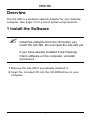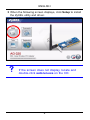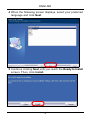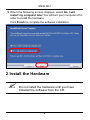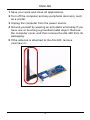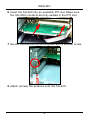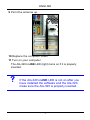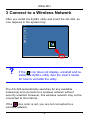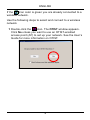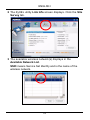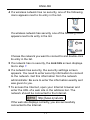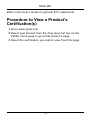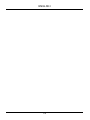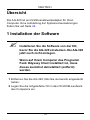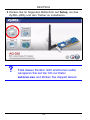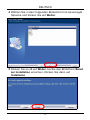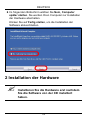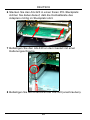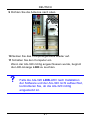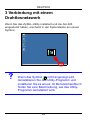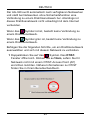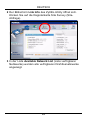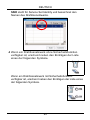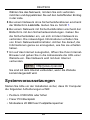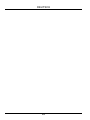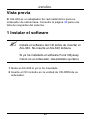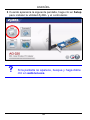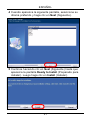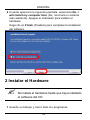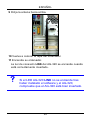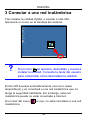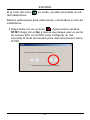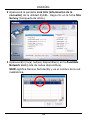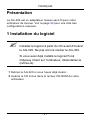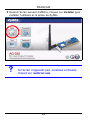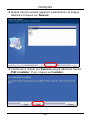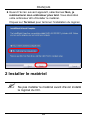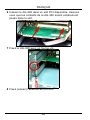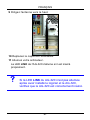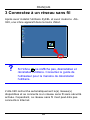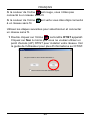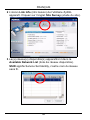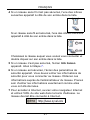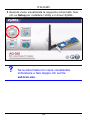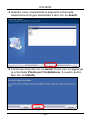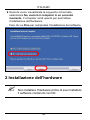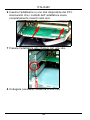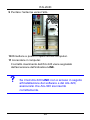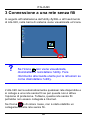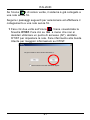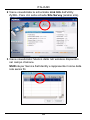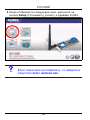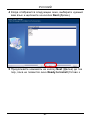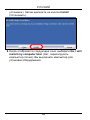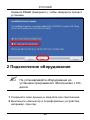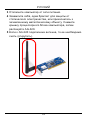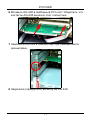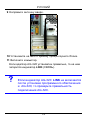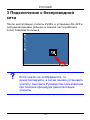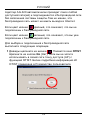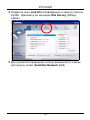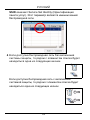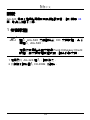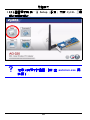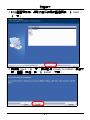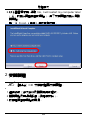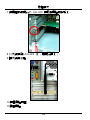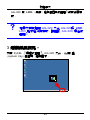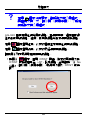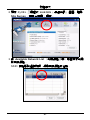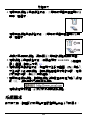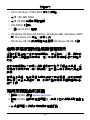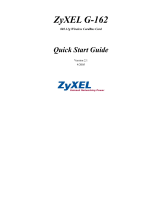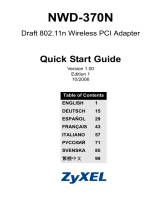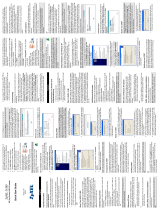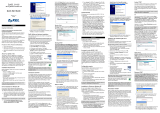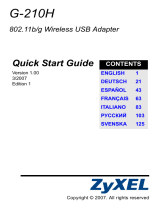La page est en cours de chargement...
La page est en cours de chargement...
La page est en cours de chargement...
La page est en cours de chargement...
La page est en cours de chargement...
La page est en cours de chargement...
La page est en cours de chargement...
La page est en cours de chargement...
La page est en cours de chargement...
La page est en cours de chargement...
La page est en cours de chargement...
La page est en cours de chargement...
La page est en cours de chargement...
La page est en cours de chargement...
La page est en cours de chargement...
La page est en cours de chargement...
La page est en cours de chargement...
La page est en cours de chargement...
La page est en cours de chargement...
La page est en cours de chargement...
La page est en cours de chargement...
La page est en cours de chargement...
La page est en cours de chargement...
La page est en cours de chargement...
La page est en cours de chargement...
La page est en cours de chargement...
La page est en cours de chargement...
La page est en cours de chargement...
La page est en cours de chargement...
La page est en cours de chargement...
La page est en cours de chargement...
La page est en cours de chargement...
La page est en cours de chargement...
La page est en cours de chargement...
La page est en cours de chargement...
La page est en cours de chargement...
La page est en cours de chargement...
La page est en cours de chargement...
La page est en cours de chargement...
La page est en cours de chargement...
La page est en cours de chargement...

FRANÇAIS
41
Présentation
La AG-320 est un adaptateur réseau sans fil pour votre
ordinateur de bureau. Voir la page 52 pour une liste des
configurations requises.
1 Installation du logiciel
" Installez le logiciel à partir du CD avant d'insérer
le AG-320. Ne pas encore insérer le AG-320.
Si vous avez déjà installé le logiciel Funk
Odyssey Client sur l'ordinateur, désinstallez-le
(retirez-le).
1 Retirez le AG-320 si vous l'avez déjà inséré.
2 Insérez le CD inclus dans le lecteur CD-ROM de votre
ordinateur.
FRANÇAIS

42
FRANÇAIS
3 Quand l'écran suivant s'affiche, cliquez sur Installer pour
installer l'utilitaire et le pilote de ZyXEL.
V Si l'écran n'apparaît pas, localisez et double
cliquez sur autorun.exe.

FRANÇAIS
43
4 Quand l'écran suivant apparaît, sélectionnez la langue
désirée et cliquez sur Suivant.
5 Continuez à cliquer sur Suivant jusqu'à atteindre l'écran
Prêt à installer. Puis, cliquez sur Installer.

44
FRANÇAIS
6 Quand l'écran suivant apparaît, sélectionnez Non, je
redémarrerai mon ordinateur plus tard. Vous éteindrez
votre ordinateur afin d'installer le matériel.
Cliquez sur Terminer pour terminer l'installation du logiciel.
2 Installer le matériel
" Ne pas installer le matériel avant d'avoir installé
le logiciel du CD.

FRANÇAIS
45
1 Enregistrez votre travail et fermez toutes vos applications.
2 Eteignez votre ordinateur et vos appareils périphériques,
tels que l'imprimante.
3 Débranchez l'ordinateur de la source de courant.
4 Reliez votre corps à la masse en portant un bracelet
antistatique, si vous en avez un ou touchez un objet en
métal relié à la masse. Retirez le capot de l'ordinateur,
puis retirez le AG-320 de son emballage.
5 Si l'antenne est fixée au AG-320, retirez-la (dévissez-la).

46
FRANÇAIS
6 Insérez le AG-320 dans un slot PCI disponible. Assurez
vous que les contacts de le AG-320 soient entièrement
posés dans le slot.
7 Fixez le AG-320 avec un tourne-vis..
8 Fixez (vissez) l'antenne au AG-320.

FRANÇAIS
47
9 Dirigez l'antenne vers le haut.
10 Replacez le capot de l'ordinateur.
11 Allumez votre ordinateur.
La LED LINK de l'AG-320 s'allume si il est inséré
proprement.
V Si la LED LINK du AG-320 n'est pas allumée
après avoir installé le logiciel et le AG-320,
vérifiez que le AG-320 est correctement inséré.

48
FRANÇAIS
3 Connectez à un réseau sans fil
Après avoir installé l'utilitaire ZyXEL et avoir inséré le AG-
320, une icône apparaît dans la barre d'état.
V Si l'icône ne s'affiche pas, désinstallez et
réinstallez l'utilitaire. Consultez le guide de
l'utilisateur pour la manière de désinstaller
l'utilitaire.
L'AG-320 recherche automatiquement le(s) réseau(x)
disponibles et se connecte à un réseau sans fil sans sécurité
activée. Cependant, ce réseau sans fil n'est peut-être pas
connecté à Internet.

FRANÇAIS
49
Si la couleur de l'icône est rouge, vous n'êtes pas
connecté à un réseau sans fil.
Si la couleur de l'icône est verte vous êtes déjà connecté
à un réseau sans fil.
Utilisez les étapes suivantes pour sélectionner et connecter
un réseau sans fil.
1 Double cliquez sur l'icône . La fenêtre OTIST apparaît.
Cliquez sur Non à moins que vous ne vouliez utiliser un
point d'accès (AP) OTIST pour installer votre réseau. Voir
le guide de l'utilisateur pour plus d'informations sur OTIST.

50
FRANÇAIS
2 L'écran Link Info (info liaison) de l'utilitaire ZyXEL
apparaît. Cliquez sur l'onglet Site Survey (etude du site).
3 Le(s) réseau(x) disponible(s) apparaîtront dans la
Available Network List (liste de réseau disponible).
SSID signifie Service Set Identity, c'est le nom du réseau
sans fil.

FRANÇAIS
51
4 Si un réseau sans fil n'est pas sécurisé, l'une des icônes
suivantes apparaît à côté de son entrée dans la liste.
Si un réseau sans fil est sécurisé, l'une des icônes suivantes
apparaît à côté de son entrée dans la liste.
Choisissez le réseau auquel vous voulez vous connecter et
double cliquez sur son entrée dans la liste.
5 Si un réseau n'est pas sécurisé, l'écran Info liaison
apparaît. Allez à l'étape 7.
6 Si un réseau est sécurisé, l'écran des paramètres de
sécurité apparaît. Vous devez entrer les informations de
sécurité pour vous connecter au réseau. Obtenez ces
informations auprès de l'administrateur du réseau. Prenez
soin d'entrer les informations exactement comme elles
vous ont été données.
7 Pour accéder à Internet, ouvrez votre navigateur Internet
et entrez l'URL du site web dans la barre d'adresse. Le
réseau devrait être connecté à Internet.

52
FRANÇAIS
Si le site web s'affiche correctement, vous êtes connecté à
Internet.
Configuration requise
Avant l'installation, assurez-vous que vous avez un ordinateur
avec la configuration suivante:
• Pentium II 500 MHz ou plus
• Au minimum 20 Mo d'espace disponible sur le disque dur
• An minimum 128 Mo de RAM
• Un lecteur de CD-ROM
• Un emplacement PCI
• Windows 98 Second Edition, Windows ME, Windows 2000
ou Windows XP
• Il se peut que les utilisateurs de Windows 98 SE aient besoin
du CD Windows 98 SE
Procédure permettant de consulter
une(les) Certification(s) du Produit
1 Connectez vous sur www.zyxel.com.
2 Sélectionnez votre produit dans la liste déroulante se
trouvant sur la page d'accueil ZyXEL pour accéder à la
page du produit concerné.
3 Sélectionnez sur cette page la certification que vous
voulez consulter.
La page est en cours de chargement...
La page est en cours de chargement...
La page est en cours de chargement...
La page est en cours de chargement...
La page est en cours de chargement...
La page est en cours de chargement...
La page est en cours de chargement...
La page est en cours de chargement...
La page est en cours de chargement...
La page est en cours de chargement...
La page est en cours de chargement...
La page est en cours de chargement...
La page est en cours de chargement...
La page est en cours de chargement...
La page est en cours de chargement...
La page est en cours de chargement...
La page est en cours de chargement...
La page est en cours de chargement...
La page est en cours de chargement...
La page est en cours de chargement...
La page est en cours de chargement...
La page est en cours de chargement...
La page est en cours de chargement...
La page est en cours de chargement...
La page est en cours de chargement...
La page est en cours de chargement...
La page est en cours de chargement...
La page est en cours de chargement...
La page est en cours de chargement...
La page est en cours de chargement...
La page est en cours de chargement...
La page est en cours de chargement...
La page est en cours de chargement...
La page est en cours de chargement...
La page est en cours de chargement...
La page est en cours de chargement...
La page est en cours de chargement...
-
 1
1
-
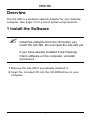 2
2
-
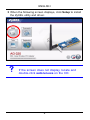 3
3
-
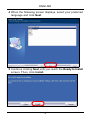 4
4
-
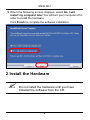 5
5
-
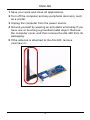 6
6
-
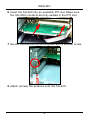 7
7
-
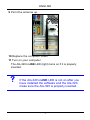 8
8
-
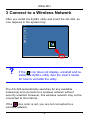 9
9
-
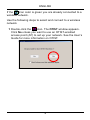 10
10
-
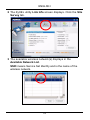 11
11
-
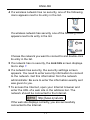 12
12
-
 13
13
-
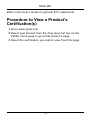 14
14
-
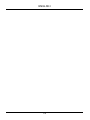 15
15
-
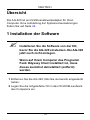 16
16
-
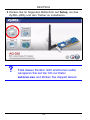 17
17
-
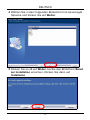 18
18
-
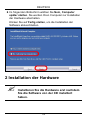 19
19
-
 20
20
-
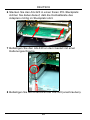 21
21
-
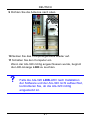 22
22
-
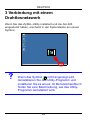 23
23
-
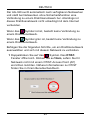 24
24
-
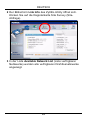 25
25
-
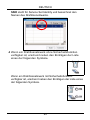 26
26
-
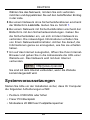 27
27
-
 28
28
-
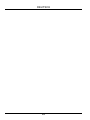 29
29
-
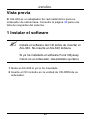 30
30
-
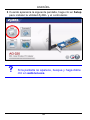 31
31
-
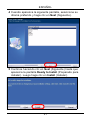 32
32
-
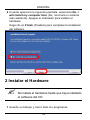 33
33
-
 34
34
-
 35
35
-
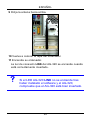 36
36
-
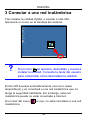 37
37
-
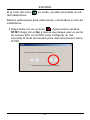 38
38
-
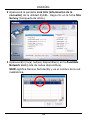 39
39
-
 40
40
-
 41
41
-
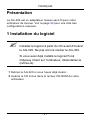 42
42
-
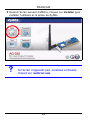 43
43
-
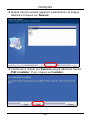 44
44
-
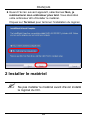 45
45
-
 46
46
-
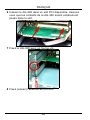 47
47
-
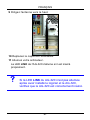 48
48
-
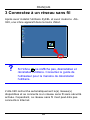 49
49
-
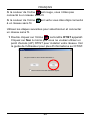 50
50
-
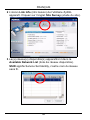 51
51
-
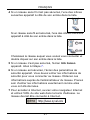 52
52
-
 53
53
-
 54
54
-
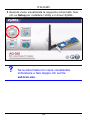 55
55
-
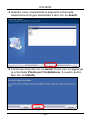 56
56
-
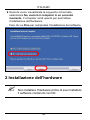 57
57
-
 58
58
-
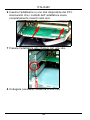 59
59
-
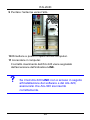 60
60
-
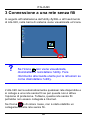 61
61
-
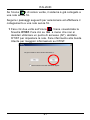 62
62
-
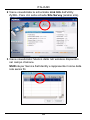 63
63
-
 64
64
-
 65
65
-
 66
66
-
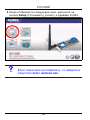 67
67
-
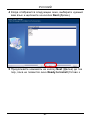 68
68
-
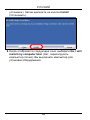 69
69
-
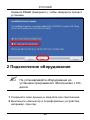 70
70
-
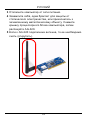 71
71
-
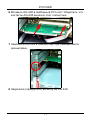 72
72
-
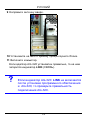 73
73
-
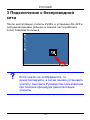 74
74
-
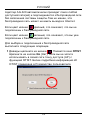 75
75
-
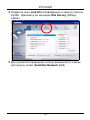 76
76
-
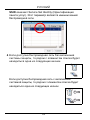 77
77
-
 78
78
-
 79
79
-
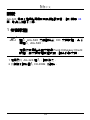 80
80
-
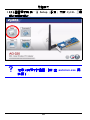 81
81
-
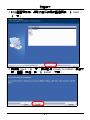 82
82
-
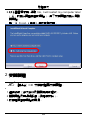 83
83
-
 84
84
-
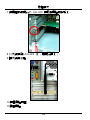 85
85
-
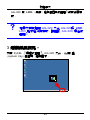 86
86
-
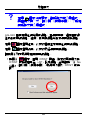 87
87
-
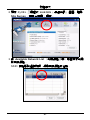 88
88
-
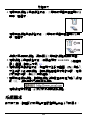 89
89
-
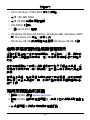 90
90
ZyXEL Communications ZyAIR AG-320 Manuel utilisateur
- Taper
- Manuel utilisateur
- Ce manuel convient également à
dans d''autres langues
- italiano: ZyXEL Communications ZyAIR AG-320 Manuale utente
- English: ZyXEL Communications ZyAIR AG-320 User manual
- español: ZyXEL Communications ZyAIR AG-320 Manual de usuario
- Deutsch: ZyXEL Communications ZyAIR AG-320 Benutzerhandbuch
- русский: ZyXEL Communications ZyAIR AG-320 Руководство пользователя
Documents connexes
-
ZyXEL Communications G-360 Le manuel du propriétaire
-
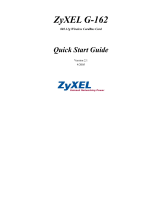 ZyXEL Communications ZyXEL G-162 Manuel utilisateur
ZyXEL Communications ZyXEL G-162 Manuel utilisateur
-
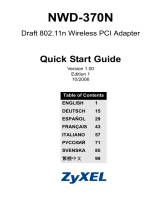 ZyXEL Communications NWD-370N Manuel utilisateur
ZyXEL Communications NWD-370N Manuel utilisateur
-
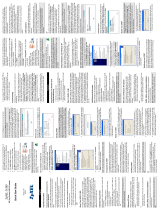 ZyXEL Communications ZYXELG-260 Manuel utilisateur
ZyXEL Communications ZYXELG-260 Manuel utilisateur
-
ZyXEL Communications APH 5020 Manuel utilisateur
-
ZyXEL Communications G-220 Guide de démarrage rapide
-
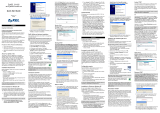 ZyXEL Communications ZyXEL G-162 Manuel utilisateur
ZyXEL Communications ZyXEL G-162 Manuel utilisateur
-
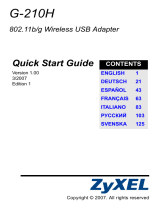 ZyXEL Communications G-210H Guide de démarrage rapide
ZyXEL Communications G-210H Guide de démarrage rapide
-
 ZyXEL Communications G-320H Guide de démarrage rapide
ZyXEL Communications G-320H Guide de démarrage rapide